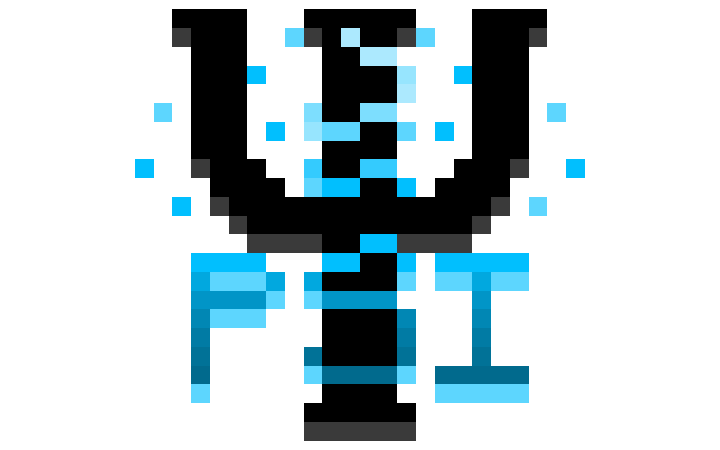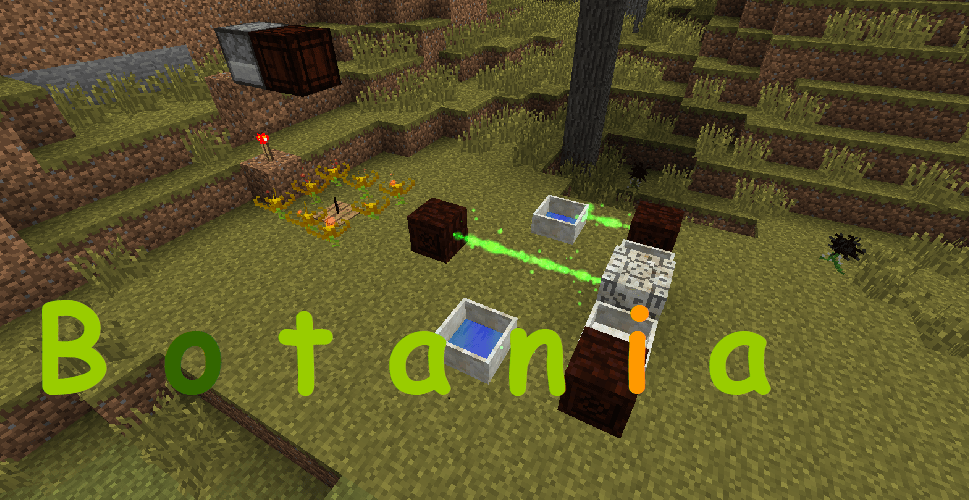Minecraft Fabric 系列模組中,Iris 是該系列中視覺效果、效能最佳的光影模組,與 Optifine 相較之下,Iris 更勝一籌。而在 Minecraft Forge 系列模組中,Oculus 是 Iris 的分身。
本篇將著重 Iris,因為 Oculus 的使用方法與 Iris 是相同的。
安裝方式
不論是 Forge 或 Fabric 模組的安裝方式都一樣,直接把模組的 jar 檔案放到 mods 資料夾內即可。如果不想自己手動安裝,也可以使用其他的啟動器輔助安裝,例如:CurseForge。
設定介紹
Oculus 有一部分的設定沒有中文翻譯,因此在這裡依照上面分頁的順序介紹。原本 Minecraft 已經有的顯示設定在這裡就略過。

- Color Space:色域,預設是 SRGB(Standard RGB)。
- Render Distance y-stretch:垂直區塊(chunk)的渲染範圍。

- Vignette:暗角。開啟後會在視野周圍加上暗角效果。
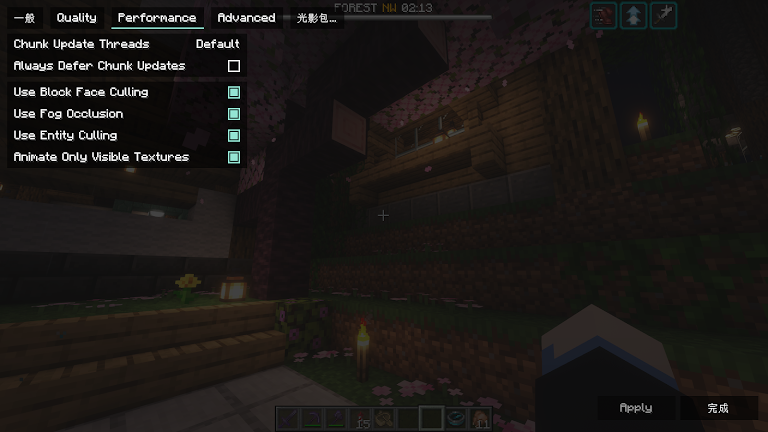
- Chunk Update Threads:區塊更新執行緒。你可以指定使用幾個執行緒去處理區塊更新,數量愈多區塊更新愈快,但代價是 FPS(frame per second、每秒顯示影格數)會降低,畫面會看起來卡卡的。
- Always Defer Chunk Updates:總是延後區塊更新。開啟後不論是不是重要的區塊,渲染總是不會等到區塊更新完成後才開始,能夠在某些情況下提升 FPS,但是會造成視覺上的卡頓。
- Use Block Face Culling:開啟時,只會渲染面對方向的方塊,可以在初期去除大量的方塊渲染並且節省記憶體(memory)頻寬和 GPU 時間。某些材質包會因為這個設定而造成問題,當你看到有破洞時,試著關閉此設定,可能可以解決破圖問題。
- Use Fog Occulsion:開啟時,當區塊被霧完全擋住時則不會進行渲染,在一些霧很重的地方,如:水下,可以有效地提升效能。
- Use Entity Culling:開啟時,只會渲染在視野中能見到的實體,其餘的如在地下、牆後的實體會在渲染時跳過。可以提升遊戲效能。
- Animate Only Visible Textures:開啟時,只對可視材質顯示其動畫。在某些硬體上能夠大幅地增加效能,尤其是使用負載很重的資源包。如果資源包中有些方塊的動畫沒有顯示,可以試著關閉這個設定以解決問題。

直觀、快速、方便的光影包安裝方式
Iris、Oculus 中可以直接把光影包的壓縮檔用拖曳到清單中的方式直接安裝,相較於 Optifine 需要自己手動複製光影包到光影包資料夾的安裝方式是簡化許多。
光影包設定會因為每一個光影包而有所不同,因此不介紹,有需要可以留言提問,建議直接手動更改看看差異,會有直接的體認和了解。
遺珠之憾,Connected Textures 不支援

雖然 Oculus、Iris 的光影較 Optifine 強而且能夠相容 Optifine 的光影包,但是仍然有一些功能是 Optifine 有而 Oculus、Iris 沒有。
Connected textures,又稱為連接材質,是能夠將同樣的方塊並排時彼此間的材質連接成一體,如:玻璃、玻璃片。
Optifine 有放大鏡的功能,而 Oculus、Iris 沒有。
搭配其他模組進一步提升效能
Oculus、Iris 分屬不同的模組體系,起初 Iris 和 Sodium 搭配能夠同時達成順暢(Sodium 主力)與高品質畫面(Iris 主力),而其分支 Oculus 也有 Rubidium(Sodium 分支)能搭配。
結語
Oculus + Rubidium 或 Iris + Sodium 提供的體驗絕非 Optifine 單一能比,光在資源的耗費上 Sodium、Rubidium 提供非常好的最佳化。
當遊戲視窗被其他視窗覆蓋或者最小化時,遊戲的渲染會暫停,使電腦的 GPU 附載降低,達到降溫、降低風扇噪音。
相關資訊
- 使用的光影包是 Complementary Reimagined(Curseforge)
- 使用的模組包是 Immersed With Shaders(Curseforge)。